बैकअप सुरक्षा सूचना का एक मौलिक और बहुत महत्वपूर्ण हिस्सा है। यह एक कंप्यूटर आपदा के खिलाफ रक्षा की पहली पंक्ति है, जिसमें रैंसमवेयर संक्रमण, डेटा का आकस्मिक विलोपन, और यहां तक कि हमारे सिस्टम में घुसपैठ भी शामिल है।
हम वर्तमान में नियमित रूप से अपने कंप्यूटर और उपकरणों का उपयोग करते हैं, हम हर दिन इसके सामने कई घंटे बिताते हैं, और हम उन्हें बड़ी मात्रा में जानकारी संग्रहीत करते हैं जैसे कि तस्वीरें, दस्तावेज़, प्रस्तुतियाँ या किसी अन्य प्रकार की मल्टीमीडिया सामग्री।
इन सबसे ऊपर, यदि आप एक ऐसे व्यक्ति हैं जो व्यक्तिगत उपकरणों के साथ घर से काम करते हैं, तो बैकअप प्रतियां तैयार करना बेहद महत्वपूर्ण है, इसके अलावा, इन प्रतियों को हमारी गोपनीयता की सुरक्षा के लिए एन्क्रिप्ट किया जाना चाहिए। डुप्लीकेट एक बहुत ही व्यावहारिक समाधान है जो न केवल हमें बैकअप प्रतियां बनाने में मदद करेगा, बल्कि यह भी सुनिश्चित करेगा कि वे एन्क्रिप्टेड हैं।
भले ही आप उपयोग करें Windows, Mac OS या कोई भी Linux वितरण, आप इस मुफ्त समाधान का लाभ उठा सकते हैं। डुप्लिकेटी सबसे महत्वपूर्ण फ़ाइल स्थानांतरण प्रोटोकॉल जैसे कि FTP, SFTP (SSH) और WebDAV के साथ काम करता है। दूसरी ओर, यह मुख्य क्लाउड सेवाओं जैसे कि अमेज़ॅन वेब सेवाओं से S3 के साथ संगत है, गूगल ड्राइव, माइक्रोसॉफ्ट OneDrive और अन्य जानकारी जो बॉलीवुड और सेलिब्रिटी हस्तियाो के साथ संबंधत हो ।
अधिक विस्तार से डुप्लिकेटी दस्तावेज से परामर्श करके, हम देख सकते हैं कि यह मूल रूप से 19 सेवाओं का समर्थन करता है। हमने टिप्पणी की थी कि उत्पन्न बैकअप एन्क्रिप्टेड हैं, इसका कारण यह है कि यह एईएस 256-बिट सममित एन्क्रिप्शन का उपयोग करता है, इसलिए, हम जानकारी को एन्क्रिप्ट और डिक्रिप्ट करने के लिए मास्टर पासवर्ड का संकेत दे सकते हैं। इसके अलावा, आपके पास GPG को चुनने का विकल्प है, बाद वाला विशेष रूप से उपयोगी है यदि आप लिनक्स वितरण के साथ उपकरणों का उपयोग कर रहे हैं।

मुझे अपना बैकअप क्यों एन्क्रिप्ट करना चाहिए?
कारणों से हमारी फ़ाइलों को खोने से भी बदतर कुछ है, शायद, हम पूरी तरह से (आकस्मिक विलोपन, क्षतिग्रस्त फ़ाइलों से बचने में सक्षम नहीं होंगे, कि कंप्यूटर डिस्क सही ढंग से काम नहीं कर रही है, दूसरों के बीच), और सबसे बुरी बात यह है कि कोई और उन्हें नियुक्त करता है । आप सोच सकते हैं: एकदम सही, मेरे पास मेरा बैकअप है और अगर मेरे कंप्यूटर या मेरी फ़ाइलों के साथ कुछ होता है तो कुछ भी नहीं होगा। यदि आप स्थानीय फ़ाइलों और बैकअप दोनों को खो देते हैं तो क्या होगा? यदि वे उस सेवा से समझौता करते हैं जहां बैकअप होस्ट किया जाता है तो क्या होगा? इस तथ्य के बावजूद कि इस प्रकार की स्थिति आपके साथ कभी नहीं हुई है, हमारी फ़ाइलों की सुरक्षा के लिए उचित निवारक उपाय करना हमेशा बेहतर होता है।
दोहराव: वेब आधारित और बेहतर अंतरिक्ष प्रबंधन
इस समाधान के साथ कनेक्टिविटी समस्याओं से इसे रद्द या बाधित होने के बारे में चिंता किए बिना बैकअप प्रतियां उत्पन्न करना संभव है। इस घटना में कि इंटरनेट कनेक्शन में समस्याएं हैं, प्रक्रिया को रोक दिया जाता है, और सब कुछ सामान्य होने के बाद फिर से शुरू होता है। इसके अलावा, बैकअप की सामग्री को अनियमितताओं के लिए लगातार जांचा जाता है, इससे समय पर पता लगाने में भ्रष्ट संग्रहण प्रणालियों में पाए जाने वाले समस्या बैकअप की अनुमति मिलती है, और इस समस्या को जल्दी से ठीक किया जा सकता है।
भंडारण अंतरिक्ष प्रबंधन की सुविधा के लिए अधिक कुशल है वृद्धिशील बैकअप और प्रक्रियाओं कि डेटा दोहराव से बचें । यह सब हमें एक से अधिक बैकअप रखने में मदद करेगा, जिसका लगभग हमेशा भंडारण स्थान की बर्बादी होती है, खासकर अगर हम लगातार दस्तावेजों के साथ फाइलों के साथ काम कर रहे हैं। दूसरी ओर, इसमें एक बैकअप है शेड्यूल मैनेजर .
NAS सर्वर पर डुप्लिकेट कैसे उत्तोलन करें
याद रखें कि ए NAS सर्वर हमारे लिए नेटवर्क स्टोरेज सिस्टम रखना आसान हो जाता है जहाँ हम बैकअप कॉपी स्टोर कर सकते हैं। एनएएस सर्वर के साथ, हम अपनी फ़ाइलों पर केंद्रीय नियंत्रण और पहुंच रख सकते हैं। अगर हम मुफ्त क्लाउड स्टोरेज समाधानों में से किसी एक का विकल्प चुनते हैं, तो यह कहीं ज्यादा सुरक्षित है, जो सार्वजनिक बादल हैं। हमारे डेटा की सुरक्षा और गोपनीयता अत्यंत महत्वपूर्ण है। नतीजतन, हम अपने एनएएस को डुप्लेटी के साथ एकीकृत करके अपनी फाइलों की सुरक्षा कर सकते हैं। जैसा कि हमने उल्लेख किया है, इस समाधान के माध्यम से उत्पन्न बैकअप को अत्यंत मजबूत एल्गोरिदम के साथ एन्क्रिप्ट किया गया है, और एनएएस सर्वर की सुरक्षा के साथ संयोजन में, हम काफी शांत हो सकते हैं। जब भी हमें आवश्यकता होगी, हमारा बैकअप सभी सुरक्षा और गोपनीयता के साथ उपलब्ध होगा।
हमारी प्रतियों के नियंत्रण को और अधिक सुलभ बनाने के लिए, डुप्लिकेटी को वेब-आधारित उपयोगकर्ता इंटरफ़ेस के साथ विकसित किया गया है। इसलिए हम अपनी पसंद के ब्राउज़र से, अपने कंप्यूटर से या मोबाइल से प्रवेश कर सकते हैं।
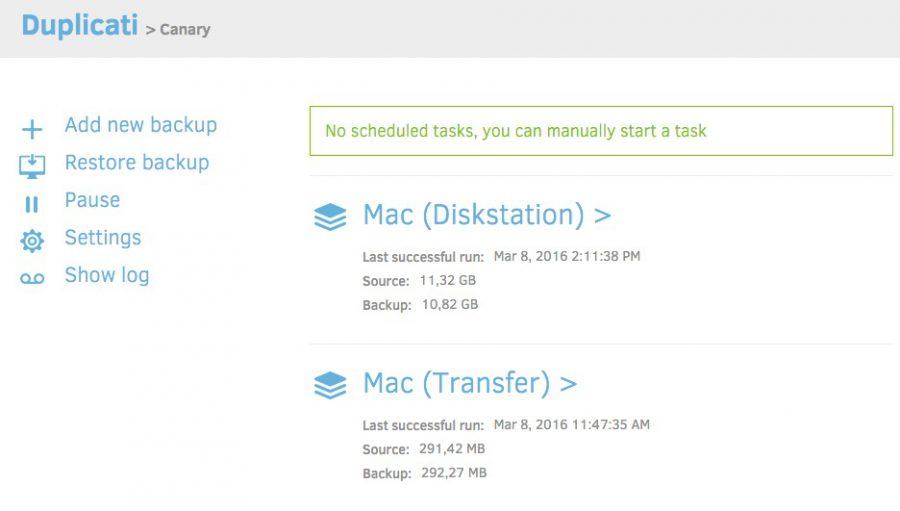
क्या आप डुप्लिकेट को आज़माना चाहते हैं? आधिकारिक वेबसाइट पर ट्यूटोरियल में हम उस ऑपरेटिंग सिस्टम के आधार पर इसे स्थापित करने के लिए चरणों का पालन कर सकते हैं जिसका हम उपयोग कर रहे हैं। यदि आप विंडोज का उपयोग कर रहे हैं, तो आपको इंस्टॉलर डाउनलोड करना होगा और आप इसे इंस्टॉलेशन विज़ार्ड के लिए धन्यवाद कुछ मिनटों में कर सकते हैं। हालाँकि, आपको यह सुनिश्चित करने की आवश्यकता है कि आपके पास .NET फ्रेमवर्क का नवीनतम संस्करण है। इसके लिए, विंडोज मेनू में देखें "प्रोग्राम जोड़ें या निकालें" और जाँचें कि आपके पास फ्रेमवर्क का कौन सा संस्करण है। यदि आपके पास जो सूचीबद्ध है उससे कम है Microsoft पोर्टल (या आपके पास यह नहीं है), इसे डाउनलोड करें और इसे इंस्टॉल करें। दूसरी ओर, आपके पास विज़ुअल स्टूडियो 2015 के लिए विज़ुअल C ++ निष्पादन घटक होना चाहिए, यदि आपके पास उनके पास नहीं है तो आप उन्हें डाउनलोड कर सकते हैं यहाँ उत्पन्न करें .
यह गारंटी देने के लिए कि आप इसे सही तरीके से स्थापित कर सकते हैं, हम आपके पास विंडोज होने पर इंस्टॉलेशन का पालन करने के लिए चरणों का विस्तार करते हैं:
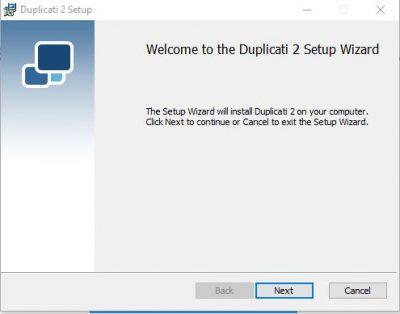
जारी रखने से पहले नियम और शर्तों को स्वीकार करें
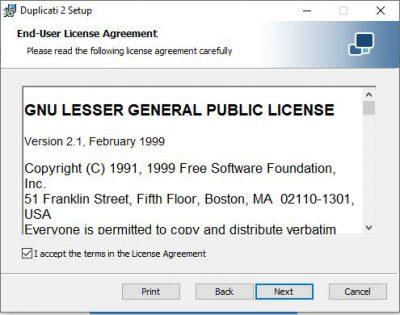
यदि आप चाहें, तो आप उस स्थान को चुन सकते हैं जहां कार्यक्रम संग्रहीत किया जाएगा। यदि नहीं, तो आप समस्याओं के बिना जारी रख सकते हैं।
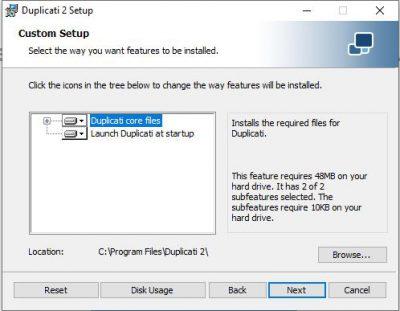
अंत में, आप क्लिक करें स्थापित करें
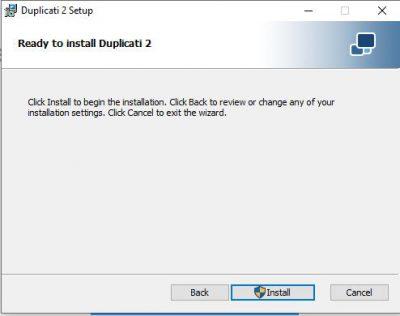
अब आप प्रोग्राम लॉन्च कर सकते हैं
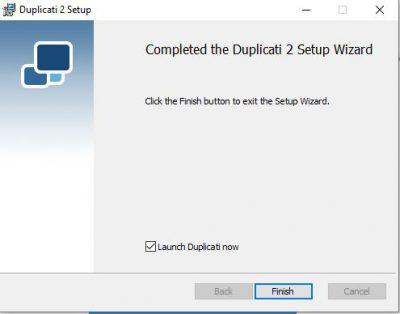
स्वचालित रूप से, आपके पसंदीदा ब्राउज़र में एक टैब खुल जाएगा। लिंक इस के समान दिखना चाहिए:
http://localhost:8200/ngax/index.html#/
यदि आपने सफलतापूर्वक लोडिंग पूरी कर ली है, तो आप जाने के लिए तैयार हैं। अब आप अपने कंप्यूटर से डुप्लिकेट का आनंद ले सकते हैं। पहली बार, यह आपसे पूछेगा कि क्या आपके कंप्यूटर में कई उपयोगकर्ता खाते हैं, यदि हां, तो आपको निम्न चरणों का पालन करना चाहिए एक पासवर्ड बनाएं और इस प्रकार एप्लिकेशन के अनुचित उपयोग से बचें।
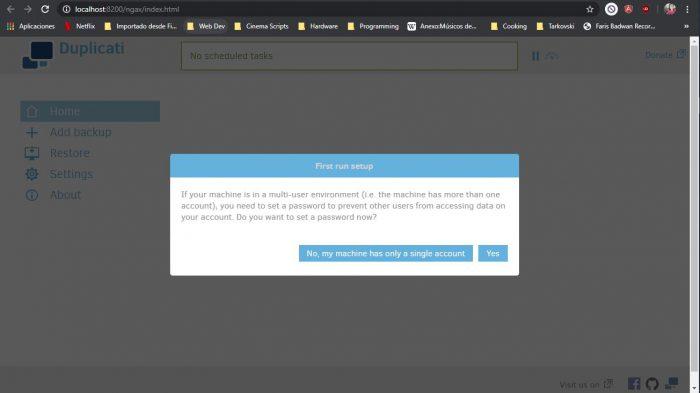
इसके बाद, आप इंटरफ़ेस का उपयोग करने के लिए बहुत आसान पाएंगे। अगला, हम देखेंगे कि बैकअप कैसे उत्पन्न करें। चलिए क्लिक करते हैं बैकअप जोड़ें
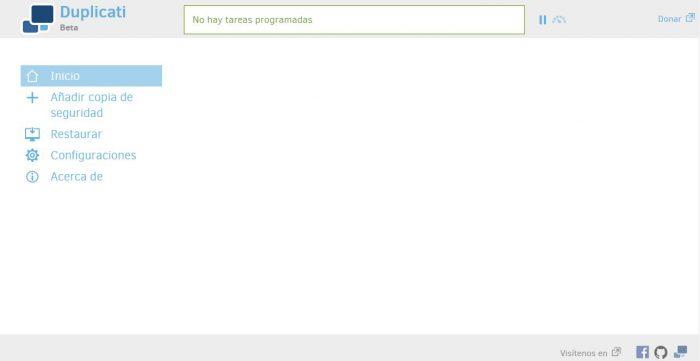
यह आपसे पूछेगा कि क्या आप बैकअप को खरोंच से कॉन्फ़िगर करना चाहते हैं, या कॉन्फ़िगरेशन को आयात करना चाहते हैं। इस मामले में, हम चुनेंगे पहला विकल्प .
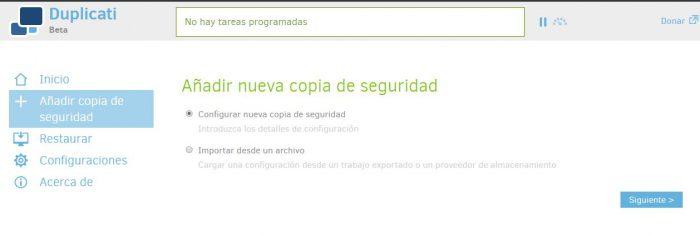
सिद्धांत रूप में, आप सामान्य डेटा डालेंगे: नाम, विवरण, आप किस एन्क्रिप्शन का उपयोग करेंगे (हम उस एन्क्रिप्शन की अनुशंसा करते हैं जो हम नीचे स्क्रीनशॉट में देखते हैं (एईएस -256), जो पहले से ही डिफ़ॉल्ट रूप से सक्षम है। आप एक सुरक्षा वाक्यांश डाल सकते हैं या डुप्लिकेटी इसे उत्पन्न करने में मदद करता है।
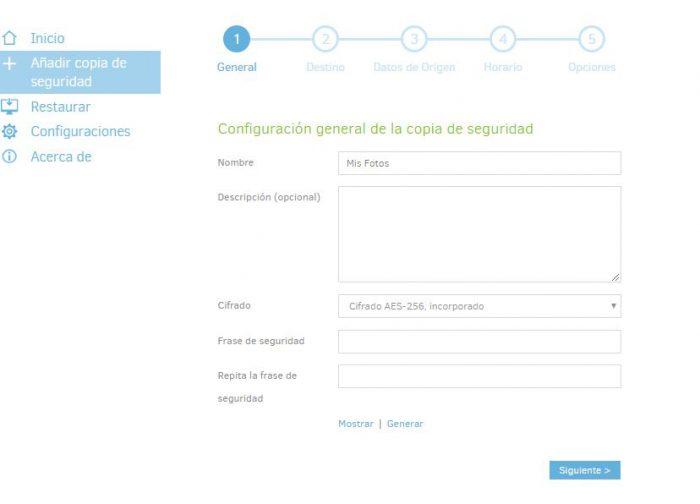
आप भंडारण के प्रकार का चयन करेंगे (आप अन्य सेवाओं जैसे MEGA, OneDrive और अन्य का चयन कर सकते हैं), उस फ़ोल्डर का पथ जिसे आप बैकअप लेना चाहते हैं। यदि आप चाहते हैं और अधिक सुरक्षा के लिए, आप कॉपी को निजीकृत कर सकते हैं उपयोगकर्ता नाम और पासवर्ड .
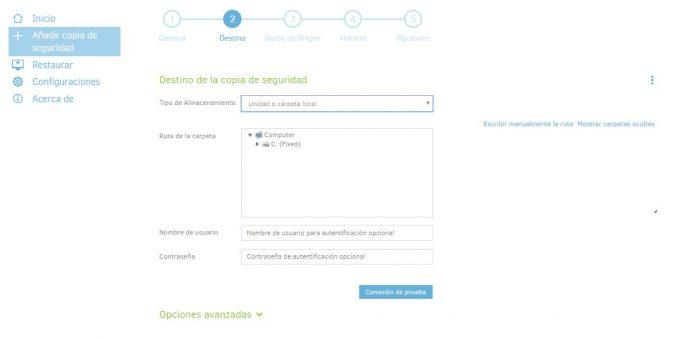
इस चरण के अंत में, स्थानीय ड्राइव या फ़ोल्डर के संबंध में कई उन्नत विकल्प हैं, या आप कॉन्फ़िगर कर सकते हैं HTTP अनुरोध । उनमें से कुछ हैं: सर्वर से किसी भी एसएसएल प्रमाणपत्र को स्वीकार करना, एसएसएल अनुमति संस्करणों की स्थापना करना और HTTP बफरिंग को सक्षम करना। हालाँकि, यह उन उन्नत उपयोगकर्ताओं के लिए है, जिन्हें अपनी प्रति में अन्य विशेषताओं की आवश्यकता होती है।
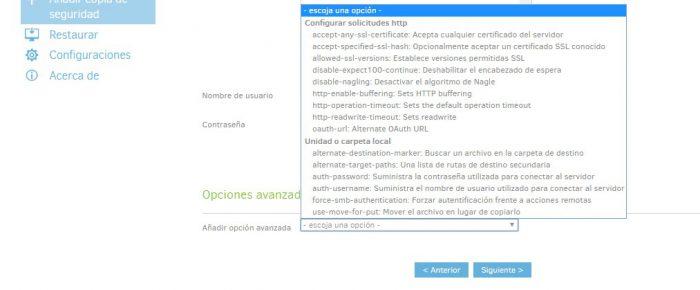
अगले चरण से मेल खाती है मूल डेटा , जहां वास्तव में मूल को चुना जाता है, एक विशिष्ट फ़ोल्डर चुनना, या किसी विशेष मार्ग का संकेत देना। नीचे यह आपको फिल्टर जोड़ने और कुछ प्रकार की फ़ाइलों को बाहर करने के विकल्प देता है: छिपी हुई, सिस्टम और अस्थायी फाइलें। इसके अलावा, कॉपी के आकार को बेहतर ढंग से प्रबंधित करने के लिए, हमारे पास एक निश्चित आकार की फ़ाइलों को बाहर करने का विकल्प है। उदाहरण के लिए, मैं 1GB से बड़ी फ़ाइलों को बाहर कर सकता हूं।
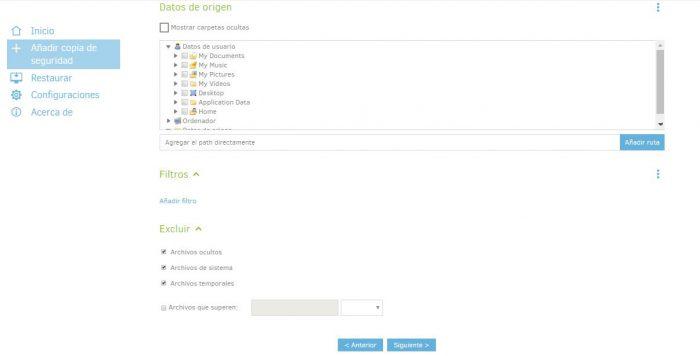
यह वह जगह है जहां हम कॉन्फ़िगर करते हैं कि क्या हमारा बैकअप स्वचालित रूप से चलेगा। यदि आप इस विकल्प को सक्रिय करते हैं, तो आप कॉन्फ़िगर कर सकते हैं कि किस तिथि से कॉपी जनरेशन चक्र शुरू होता है, कितनी बार और कितने दिन आप चाहते हैं।
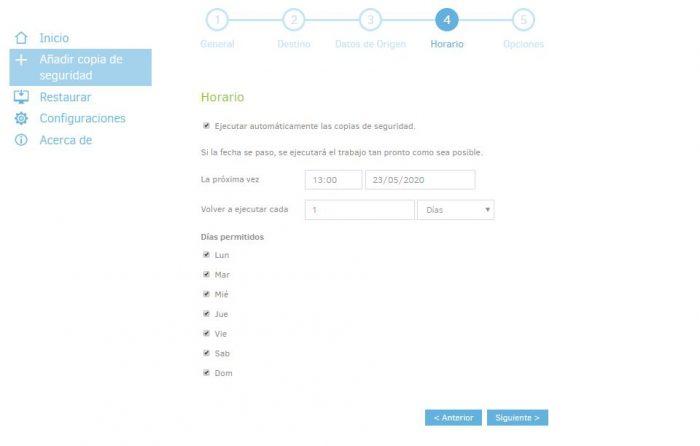
अंत में, कुछ खंड दिखाई देंगे, जिनमें से आपके पास उन्हें समायोजित करने या नहीं करने का विकल्प है। उनमें से एक मेल खाती है कि क्या हम एक निश्चित अवधि के बाद अपनी प्रतियां स्थायी रूप से रखना चाहते हैं या हटाना चाहते हैं। कई विकल्प हैं। तब आप कॉपी को बचा सकते हैं।
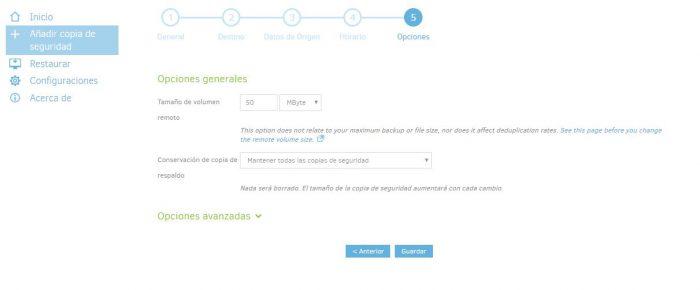
उन फ़ाइलों के आकार के अनुसार जिनसे आप अपनी प्रतिलिपि बनाना चाहते हैं, इस प्रक्रिया में अधिक या कम समय लगेगा। आप इस बीच कोई अन्य गतिविधि कर सकते हैं और प्रक्रिया इससे बाधित नहीं होगी।
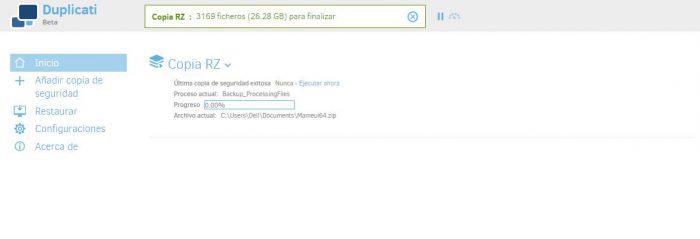
जैसा कि हमने देखा है, यह समाधान सबसे व्यावहारिक में से एक है जब यह हमारे बैकअप को प्रबंधित करने की बात आती है। आज, और सबसे बढ़कर, हमारी गोपनीयता आवश्यक है। डुप्लिकेटी को अत्यंत व्यावहारिक होने की विशेषता है और जब भी आपको इसकी आवश्यकता होती है तब उपलब्ध होता है। लेकिन क्या होगा अगर मुझे अपनी कॉपी को पुनर्स्थापित करने की आवश्यकता है? बहुत आसान! हमें बस जाना है पुनर्स्थापित अनुभाग। यहां आपके द्वारा बनाई गई प्रतियों की संख्या के अनुसार तीन या अधिक विकल्प दिखाई देंगे। हालाँकि, पहला और दूसरा शेष है:
- हम चाहते हैं कि कुछ फ़ाइलों से पुनर्स्थापित करें
- कॉन्फ़िगरेशन से पुनर्स्थापित करें (कॉन्फ़िगरेशन फ़ाइल आयात करके पुनर्स्थापित करने के लिए संदर्भित करता है)
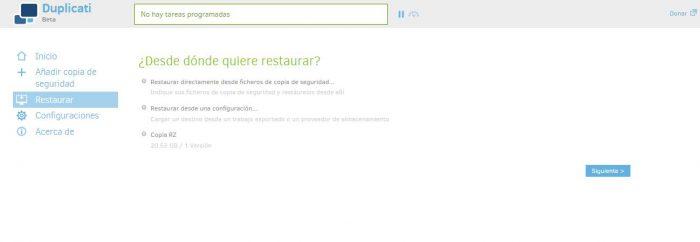
इसके बाद केवल कुछ चरण बचे हैं, जिसमें यह इंगित करना शामिल है कि हम कहां पुनर्स्थापित करते हैं और हम पुनर्स्थापित फ़ाइलों को कैसे प्रबंधित करते हैं (पढ़ें / लिखें, ओवरराइट और अन्य अनुमतियां)।
डुप्लिकेट सेटिंग्स प्रबंधित करें
एक ही वेब इंटरफ़ेस में हम विभिन्न पहलुओं को समायोजित कर सकते हैं। हमारे कंप्यूटर को शुरू करने के बाद या इसे हाइबरनेशन स्थिति में छोड़ दिया जाए तो प्रोग्राम को निष्पादित करने की अनुमति देना या न करना सबसे महत्वपूर्ण है। हालाँकि, यह समाधान अधिक मेमोरी स्पेस या संसाधन नहीं लेता है। दूसरी ओर, आप अन्य अधिक सेटिंग्स के बीच कार्यक्रम की भाषा और अधिक वैयक्तिकृत रूप के लिए उपस्थिति बदल सकते हैं।
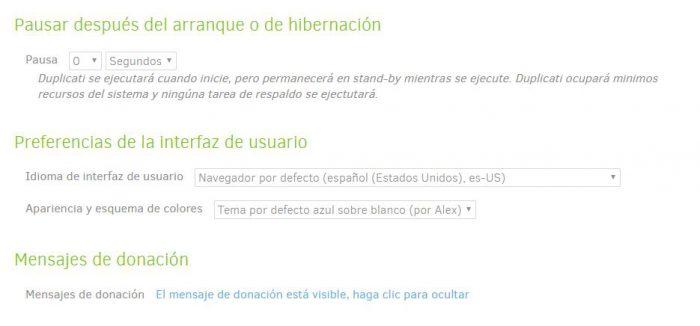
यदि आप लिनक्स वितरण का उपयोग करते हैं Ubuntu, डेबियन या सेंटोस, डुप्लिकेटी की स्थापना के लिए एक ही सहायता लिंक में, आप कमांड सेट ढूंढ पाएंगे जो प्रत्येक के अनुरूप हैं। सौभाग्य से, विभिन्न लिनक्स वितरणों के बीच कई अंतर नहीं हैं। मैक ओएस वाले कंप्यूटरों पर इस समाधान का उपयोग करना भी संभव होगा।
जैसा कि आपने देखा है, डुप्लेटी के साथ बैकअप बनाना बहुत आसान है, और बाद में उन्हें एनएएस सर्वर पर या सार्वजनिक क्लाउड पर संग्रहीत किया जाता है, क्योंकि बैकअप एईएस 256 बिट्स के साथ एन्क्रिप्ट किए जाते हैं।
